Как добавить музыку в iMovie
Если вы работаете над своим домашним фильмом, короткометражным фильмом для загрузки на YouTube(upload on YouTube) или над следующим голливудским(Hollywood) блокбастером, добавление музыки может сделать ваши видео более приятными. Добавление музыки также передает настроение, эмоции и юмор.
Для пользователей iPhone или Mac встроенное (Mac)программное обеспечение для редактирования(editing software) iMovie упрощает процесс добавления музыки, бесплатных звуковых эффектов(royalty-free sound effects) и озвучивания(voiceovers ) .

Вот как добавить музыку в iMovie, чтобы создать забавное и профессионально законченное видео на вашем iPhone или Mac .
Как добавить музыку в iMovie на iPhone(How to Add Music to iMovie on iPhone)
С iMovie вы можете получить доступ ко всем своим кинопроектам, отредактировать свой фильм, добавив аудио, а также поделиться фильмом в Интернете(share the movie online) или отправить его в приложение Apple TV .
Вы можете добавлять аудиофайлы в свой проект iMovie, включая встроенные звуковые эффекты и стандартную музыкальную тему, включенную в iMovie.
Другие источники включают песни на вашем устройстве(songs on your device) или сохраненные в iCloud, песни, которые вы загрузили на свое устройство в приложении « Музыка(Music) », или пользовательские песни, созданные в таких приложениях, как SoundCloud(songs created in apps like SoundCloud) или GarageBand .
- Для начала создайте новый проект iMovie или откройте существующий проект.
- Чтобы создать новый проект iMovie на iPhone, перейдите в браузер проектов и нажмите (Projects)+ (плюс).

- Нажмите «Фильм»(Movie) , чтобы открыть экран « Моменты» . (Moments)Здесь вы увидите фотографии и видео из вашей фототеки, организованные в моменты.

- Если вы хотите создать трейлер со своими видео и фотографиями, нажмите « Трейлер(Trailer) », чтобы использовать встроенные шаблоны.

- Затем удерживайте миниатюры изображений для предварительного просмотра фотографий или видеоклипов, а затем щелкните видео или фотографию, которую хотите добавить в фильм. Нажмите «Создать фильм»(Create Movie) , чтобы открыть новый проект.

Примечание(Note) . Вы также можете записывать непосредственно в iMovie, а не выбирать фотографии или видео(selecting photos or videos) на экране « Моменты» . (Moments)Если вы предпочитаете записывать прямо с(record directly from your iPhone) камеры iPhone в свой проект iMovie, поместите видеоклип или фотографию на временную шкалу вашего проекта, а затем нажмите « Использовать фото(Use Photo) » или « Использовать видео»(Use Video) .
- Чтобы создать новый проект iMovie на Mac , перейдите в браузер проектов и выберите « (Projects)Создать новый(Create New) » .

- Выберите «Фильм»(Movie) и выберите клипы или фотографии, которые вы хотите добавить из библиотеки приложения « Фотографии(Photos) », импортировать с камеры, iPhone или записать непосредственно на Mac .

- Перетащите(Drag) клипы из браузера iMovie, с рабочего стола или из Finder на временную шкалу проекта, чтобы приступить к созданию фильма. Теперь вы можете добавлять музыку в iMovie.
Как добавить фоновую музыку в iMovie на iPhone(How to Add Background Music to iMovie on iPhone)
Теперь, когда ваш новый или существующий проект открыт на вашем iPhone, вы готовы добавить фоновую музыку в iMovie, выполнив следующие действия.
- Откройте свой проект(project ) и установите точку воспроизведения (белая вертикальная линия), куда вы хотите добавить свой аудиофайл.
- Выберите вкладку « Аудио(Audio ) » в области браузера iMovie. Либо нажмите кнопку « Показать список библиотек»(Show Libraries List) , чтобы просмотреть параметры на левой панели.

- Нажмите « Add Media > Аудио(Audio) » и выберите один из следующих вариантов:
- Саундтреки(Soundtracks) , на выбор музыкальная тема iMovie
- Моя музыка(My Music) , чтобы просматривать аудиофайлы, загруженные на ваше устройство в приложении « Музыка ».(Music)
- Файлы(Files) для доступа к аудиофайлам в iCloud Drive или других местах.

- Затем щелкните песню(song) , чтобы загрузить ее на свое устройство, а затем нажмите + (плюс) рядом с аудиофайлом, чтобы добавить его в свой проект. Песня будет размещена под видеодорожкой.
Примечание(Note) . Музыка, которую вы добавляете на временную шкалу проекта, автоматически настраивается в соответствии с продолжительностью проекта, но вы можете изменить длину и добавить в проект больше музыки(add more music to your project) . Убедитесь, что продолжительность аудиофайла и видеофайла совпадают.
Как записать голос за кадром в iMovie на iPhone(How to Record a Voiceover Narration in iMovie on iPhone)
Если вы хотите добавить закадровый текст вместо фоновой музыки, iMovie предоставляет для этого кнопку « Закадровый голос ». (Voiceover)Вот как.
- Чтобы записать закадровый комментарий(voiceover narration) в iMovie, откройте свой проект.
- Установите(Set) точку воспроизведения, где вы хотите добавить свой голос за кадром.

- Нажмите кнопку озвучивания(Voiceover) .

- Нажмите «Запись»(Record) , а затем нажмите «Стоп(Stop) » , когда закончите.

- Нажмите «Просмотреть»(Review) , чтобы прослушать запись, или «Принять(Accept) », чтобы сохранить и добавить ее в свой проект. Если вы хотите повторить запись, нажмите « Переснять(Retake) » или « Отмена(Cancel) », чтобы удалить ее.
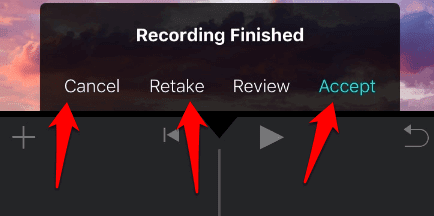
Примечание(Note) . Чтобы повторно использовать закадровый текст или найти другие записи в iMovie, нажмите « Add Media > Audio > My Music > Recordings .
- После добавления музыки в проект вы можете отрегулировать громкость аудиоклипа или закадрового комментария, чтобы добиться идеального звучания. Для этого коснитесь клипа, коснитесь Громкость(Volume) , а затем отрегулируйте ползунок до нужного уровня громкости. iMovie также предлагает элементы управления для уменьшения громкости или изменения скорости клипа.
Как добавить музыку в iMovie на Mac(How to Add Music to iMovie on a Mac)
iMovie для Mac позволяет перетаскивать музыку, озвучку или звуковые эффекты из Finder на временную шкалу проекта. Вы также можете использовать аудиофайлы из своей музыкальной библиотеки, iCloud или других мест с помощью браузера iMovie или записывать и добавлять закадровый текст в свой проект.
- Для этого откройте свой проект и выберите Аудио(Audio) над браузером.

- Выберите « iTunes » или « Музыка(Music) », чтобы получить доступ к своей музыкальной библиотеке, « Звуковые эффекты»(Sound Effects) , чтобы получить доступ к встроенным звуковым эффектам в списке « Библиотеки », или « (Libraries)GarageBand », чтобы использовать песню, созданную(use a song you’ve created) в GarageBand . Найдите аудиофайл, который хотите добавить в свой проект.

Примечание(Note) . Если вы используете macOS Mojave или более ранние версии, выберите iTunes , чтобы получить доступ к своей музыкальной библиотеке, а затем просмотрите варианты.
- Нажмите кнопку « Воспроизвести»(Play) , чтобы предварительно просмотреть аудиофайл перед добавлением его на временную шкалу проекта.
- Перетащите(Drag) фоновую музыку в область музыки или перетащите файл под видеоклип, если вы хотите прикрепить его к определенному видеоклипу. Вы также можете перетащить весь файл на временную шкалу проекта или выбрать диапазон формы сигнала и перетащить его на временную шкалу, чтобы добавить часть аудиофайла.

После завершения вы можете размещать, обрезать, редактировать или добавлять оценки к аудиофайлу на временной шкале. Вы можете перетащить любую сторону диапазона, чтобы сократить или расширить его.
Создайте свой собственный шедевр(Create Your Own Masterpiece)
Независимо от того, используете ли вы iPhone или Mac для добавления музыки в iMovie, легко создать свой собственный шедевр, не полагаясь на передовые программы для редактирования видео(video editing) или аудио(audio editing software) . Если вы используете iPad, узнайте, как использовать iMovie на iPad(how to use iMovie on an iPad) для внесения простых изменений.
Мы будем рады узнать о вашем опыте добавления музыки в ваш проект в iMovie. Поделитесь своим отзывом в комментариях.
Related posts
Потоковая передача музыки по домашней сети с помощью Windows Media Player 12
Полное руководство по воспроизведению музыки с помощью Cortana и Groove Music в Windows 10
Как воспроизводить музыку с помощью приложения Groove Music для Windows
Как добавить музыку к видео в Windows Movie Maker
Как транслировать музыку с помощью OneDrive и приложения Groove Music для Windows
Как создать или восстановить System Image в Windows 10
Как поделиться плейлистом Apple Music с Mac или телефона
Как конвертировать OpenDocument Presentation на Video в OpenOffice
Setup Filezilla Server and Client: Screenshot and Video tutorial
Как использовать Dual Monitor с виртуальной машиной VirtualBox
Как установить NumPy, используя PIP на Windows 10
Как сбросить компоненты Windows Update в Windows 11/10
Как конвертировать MBR в GPT без Data Loss в Windows 11/10
Восстановление, Fix, Repair Master Boot Record (MBR) в Windows 10
Windows AppLocker предотвращает установку или запущенные приложения пользователей
Как создать Animated GIF из video file с использованием VLC and GIMP
Install and configure OpenSSH client и сервер на Windows 11/10
Как создать Ghost UEFI на Windows 10
Как изменить Legacy на UEFI без переустановки Windows 11/10
Как извлечь Frames от Video с высоким качеством
